Что делать если вы забыли или потеряли логин и пароль от домашнего интернета — «Где лучше»
Как узнать логин и пароль от интернета у провайдера из дома
Первое, что стоит сделать, это отыскать дома договор сотрудничества с оператором связи. В документах указана информация, необходимая для входа, включая логин и пароль.
Также можно посетить клиентский офис или представительство провайдера. Для этого необходимо взять с собой договор и паспорт. Стоит учесть, что информация будет предоставлена только, если договор оформлен на вас. Если документ оформлен на абонента, который находится далеко, получить необходимые данные не получится.
Если документ оформлен на абонента, который находится далеко, получить необходимые данные не получится.
Как посмотреть логин и пароль через интернет
Некоторые провайдеры дают возможность просмотреть сетевые ключи в личном кабинете. Такая услуга доступна для абонентов следующих компаний:
- «Билайн».
- «Мегафон».
- «МТС».
Здесь же можно сменить комбинации. Одни операторы разрешают пользователю придумать ключ самостоятельно, другие – присылают собственный код доступа в смс на привязанный к ЛК номер мобильного телефона.
Компания «Ростелеком» не предоставляет такую опцию при посещении личного кабинета. Получить и изменить ключ можно в представительстве оператора при наличии договора обслуживания и паспорта абонента.
Существуют сторонние программы, которые подбирают логин и пароль к различным аккаунтам, включая интернет-подключение. При использовании такого способа следует быть внимательным, так как некоторые утилиты могут нанести вред компьютеру или украсть личные данные пользователя.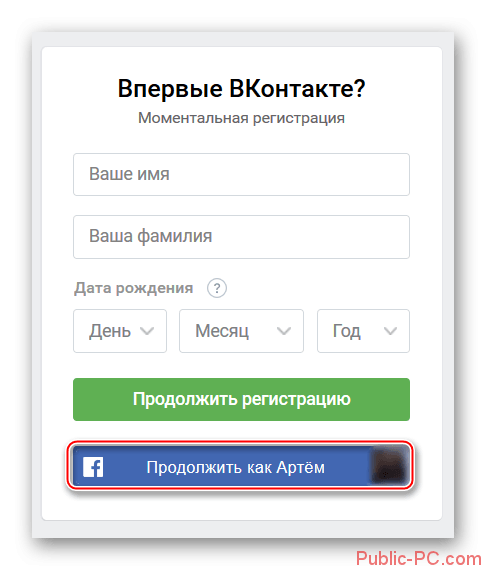
Как поменять логин и пароль от домашнего интернета
Если пользователь хочет защитить свою сеть от несанкционированного входа или просто забыл сетевой ключ, можно перенастроить роутер. Абонент сможет сделать это самостоятельно, независимо от провайдера и марки используемого маршрутизатора.
Внешний вид и интерфейс устройств может отличаться, исходя из бренда и года выпуска. Существует общий порядок действий, который подойдет для большинства моделей роутеров.
- Поищите дома руководство пользователя для устройства. Или найдите мануалы в сети. Стоит учесть, что для различных моделей от одного производителя обычно разработаны одинаковые коды.
-
Внимательно осмотрите маршрутизатор. Переверните его. На нижней части устройства обычно располагается информационная наклейка. На ней указаны логин и пароль для входа в сеть. Провайдеры, которые при продаже услуг связи предоставляют собственное оборудование, часто оснащают его индивидуальными комбинациями.

- Попробуйте использовать стандартные комбинации. Они устанавливаются по умолчанию в самом начале настройки перед использованием устройства. Большинство производителей используют одинаковые ключи. Логин всегда имеет одинаковый вид – admin, пароль может быть admin, 1234, 0000 или вовсе отсутствовать.
Найдите руководство пользователя и возьмите данные оттуда, используйте ключ из наклейки на устройстве или примените различные вариации стандартных кодов. Если ни один из вариантов не подошел, значит комбинация была изменена ранее. В таком случае следует вернуть роутер к заводским настройкам.
Как изменить логин и пароль в интернете: что такое RESET
Независимо от провайдера и марки, каждое сетевое устройство оснащено кнопкой, которая сбрасывает все настройки к заводским, то есть RESET. Нажатие этой кнопки не только восстановит стандартные учетные данные, заданные по умолчанию, но и удалит информацию о сетевых настройках, родительском контроле и других индивидуальных параметрах.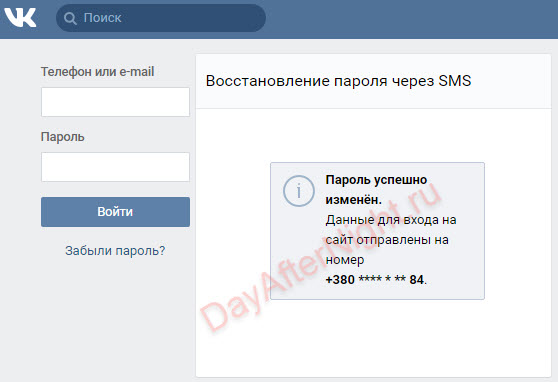
RESET находится на задней панели роутера. Это отверстие размером со стержень шариковой ручки. Такая специфика расположения позволяет защитить устройство от случайной перезагрузки и незапланированного сброса настроек сетевого устройства. Для нажатия кнопки пользователю необходимо вставить стержень, кнопку или скрепку в отверстие и удерживать такое положение в течение 10 секунд.
Роутер выключится и запустится заново. Это может повториться несколько раз. Световые индикаторы на передней панели устройства могут мигать, а потом полностью погаснуть. Сброс настроек длится около 10-45 секунд. В это время не следует повторно нажимать RESET или другие кнопки, а также отключать устройство от сети или компьютера.
Этот вариант гарантированно вернет заводские настройки, то есть восстановит стандартную комбинацию, которую затем можно изменить в панели управления маршрутизатора.
Вход с помощью логина и пароля
Вход с помощью логина и пароля настроен по умолчанию для всех пользователей.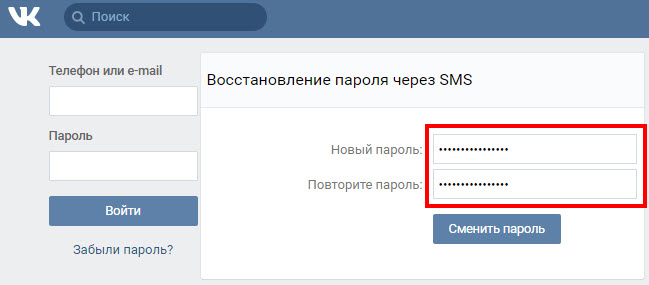
Чтобы войти, в окне входа в систему введите имя пользователя и пароль.
Запомнить меня на этом компьютере — при установке флажка имя пользователя и пароль запомнятся в браузере, но не в системе. Если вы останетесь авторизованным в системе, но закроете браузер, а потом откроете его снова, то вводить имя пользователя и пароль не потребуется. Если вы выйдите из системы, то при следующем входе в систему потребуется снова ввести имя пользователя и пароль.
Далее нажмите Войти в систему или клавишу Enter.
Неверные учетные данные
Если вы ввели неверное имя пользователя или пароль, то увидите соответствующее уведомление.
Вход с устройства, не включенного в список доверенных
В целях повышения уровня безопасности вы можете настроить вход в систему только с доверенных устройств. Подробнее о том, как это сделать, читайте в статье «Доверенные устройства».
Если вы попытаетесь войти с устройства, которое не является доверенным, то увидите уведомление о неверном имени пользователя или пароле, даже если ввели корректные данные.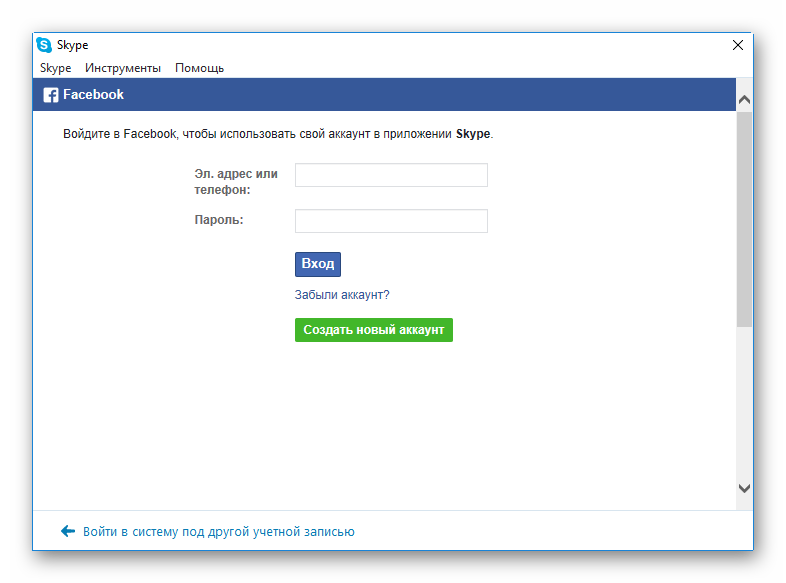
Вход двух пользователей с одного устройства
С одной машины в одном браузере может работать только один пользователь системы. Если пользователь А вошел в систему, а вы попытаетесь войти с этого же устройства и в этом же браузере на новой вкладке или в новом окне браузера, то запрос будет отклонен. Откроется главная страница системы под учетной записью пользователя А. При этом вы увидите соответствующее уведомление.
Если вы работаете в системе на нескольких вкладках, то при выходе из системы на одной из них, выход осуществится и на других.
Ошибка отправки формы
Вы не можете завершить заполнение формы, над которой начал работать другой пользователь системы. Например, пользователь А начал заполнять форму создания задачи на одной из вкладок браузера, но не завершил ее заполнение — перешел на другую вкладку, а затем вышел из системы. После этого вы входите в систему. Если вы попытаетесь завершить создание задачи, то страница обновится — на этой вкладке осуществится вход под вашей учетной записью.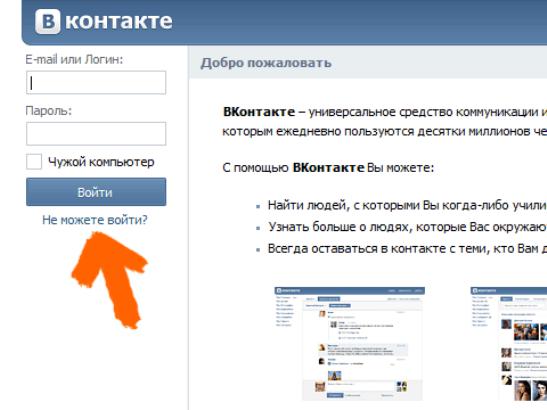
Превышение числа конкурентных лицензий
При авторизации пользователей в системе осуществляется автоматическая проверка на наличие свободных конкурентных лицензий (если они используются). Если все конкурентные лицензии уже заняты, то есть превышено число авторизованных под ними пользователей, то вы не сможете войти в систему. При попытке войти отобразится соответствующее уведомление.
Принудительная смена пароля
Смена пароля запрашивается в следующих случаях:
- при первом запуске системы, который осуществляет ее администратор;
- если администратор в настройках безопасности применил следующие настройки: Принудительная смена пароля при первом входе пользователя или Периодичность принудительной смены пароля (дни).
Если администратор настроил принудительную смену пароля, то при входе в систему отобразится окно с уведомлением о том, что требуется сменить пароль.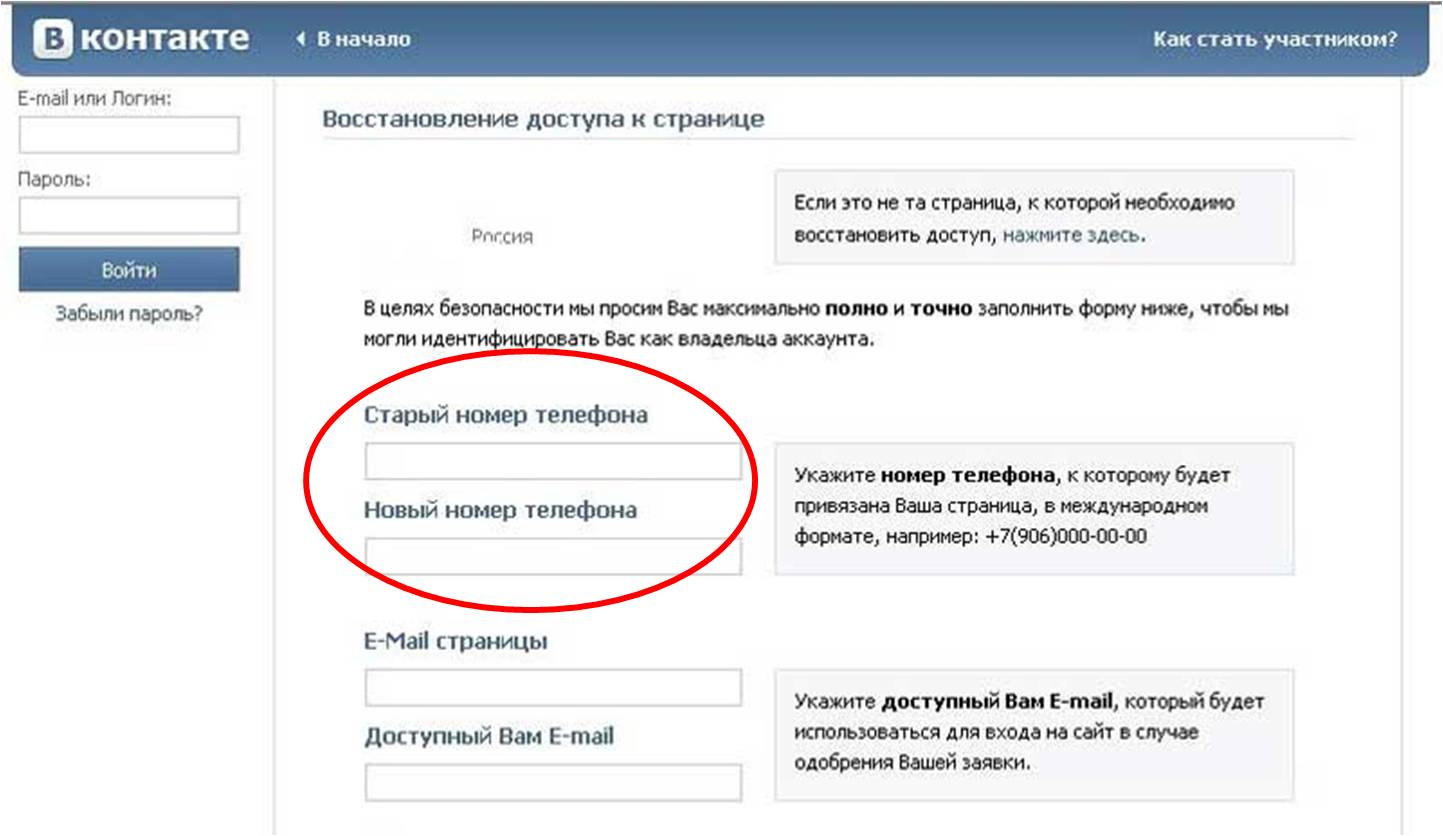
начало примечание
Примечание
Администратор может определить настройки минимальной длины пароля и использования сложного пароля. Если указанный пароль не будет удовлетворять заданным условиям, то отобразится соответствующее уведомление.
конец примечание
sign-in.html sign-in-certificate.html
Нашли опечатку? Выделите текст, нажмите ctrl + enter и оповестите нас
Учетные записи для входа в MA для текущих участников
Создание учетной записи для входа в MA
Создать учетную запись для входа в MA
1. Найдите свой код приглашения
Найдите свой код приглашения
Вы можете найти свой код приглашения в самом последнем уведомлении MassHealth.
Если у вас нет недавнего уведомления, вы можете получить помощь по входу в MA, позвонив по телефону (844) 365-1841 или TDD/TTY 711. Мы подтвердим ваш адрес электронной почты и отправим код приглашения по электронной почте с темой «9».0007 Примите меры: введите код приглашения своей учетной записи Health Connector.
Электронное письмо также будет содержать ссылку для проверки вашего кода на странице входа в учетную запись с пометкой Моя учетная запись. После подтверждения кода приглашения вы будете перенаправлены на веб-страницу MA HIX для создания учетной записи.
3. Введите свои данные
4. Проверьте свои данные
Прежде чем нажать Продолжить , не забудьте убедиться, что вся ваша информация верна.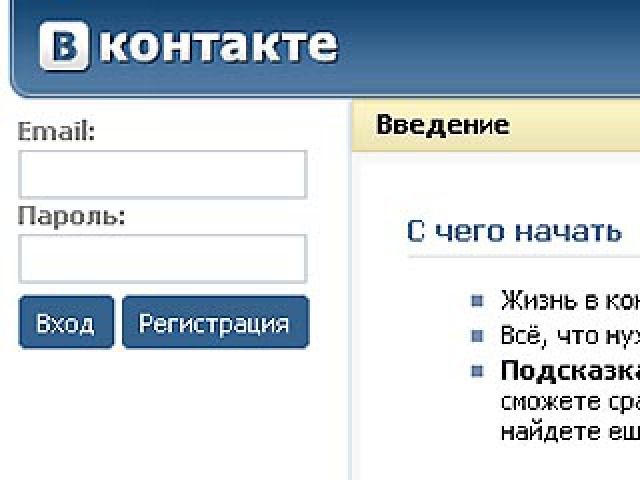
Обязательно запишите свое имя пользователя, пароль и ответы на контрольный вопрос.
5. Подтвердите свой адрес электронной почты!
После нажатия кнопки Продолжить проверьте свою электронную почту. Вам нужно будет подтвердить свой адрес электронной почты, прежде чем вы сможете использовать свою учетную запись для входа в MA. Проверьте папку со спамом или нежелательной почтой, если вы не видите письмо от MA Login.
6. Введите код подтверждения и нажмите «Далее»
7. Подтвердите свою электронную почту и введите код приглашения
На экране «Подтвердить код приглашения» вам необходимо ввести код приглашения (если он еще не введен) и дату рождения, затем нажмите «Далее» .
8. Просмотр сведений о заявке, отчет об изменениях и отправка информации
Теперь вы находитесь на экране заявки на соответствие критериям, где вы можете просмотреть сведения о текущей заявке, сообщить об изменениях в текущей заявке и отправить любую запрошенную информацию.
Отправка продления с использованием учетной записи для входа в MA
Участники должны продлевать свое покрытие каждый год. Если вы получили уведомление о продлении по почте, вы можете продлить свое покрытие через Интернет.
Войдите в свою учетную запись MA и выберите Complete Renewal на странице My Eligibility , чтобы начать продление. Заполните все страницы, поставьте электронную подпись и нажмите «Отправить». Вы подали заявку на продление, когда вернетесь на Моя страница соответствия требованиям .
Для получения дополнительной информации о продлении посетите страницу Продление страхового покрытия — участники до 65 лет
Сообщение об изменении вашей учетной записи MA
Обновление информации для вас и членов вашей семьи с помощью вашей учетной записи MA.
Войдите в свою учетную запись МА. На странице My Eligibility прокрутите Actions и нажмите Edit Application , чтобы начать. После внесения изменений вы необходимо продолжить до конца страницы Review & Sign и нажать Submit.
После внесения изменений вы необходимо продолжить до конца страницы Review & Sign и нажать Submit.
Помните, , вам необходимо обновить свою информацию как можно скорее или в течение 10 дней с момента изменения.
Есть вопросы?
Я
забыл имя пользователя или пароль.Если у вас есть учетная запись, но вы забыли свое имя пользователя или пароль, вы можете перейти на страницу входа в учетную запись и выбрать Забыли логин MA или Забыли пароль . Вы получите электронное письмо от MA Login с информацией и инструкциями, как вернуться в свою учетную запись.
Если у вас нет доступа или вы не помните адрес электронной почты, который вы использовали для создания учетной записи MA Login, вы можете получить помощь по MA Login, позвонив (844) 365-1841 или TDD/TTY: 711.
Моя учетная запись MA Login заблокирована. Что я должен делать?
Что я должен делать?
Вы можете сбросить имя пользователя и пароль. Выберите Забыли логин MA или Забыли пароль на странице входа в аккаунт и следуйте инструкциям. Если вы по-прежнему не можете получить доступ к своей учетной записи, вы можете получить помощь по входу в MA, позвонив по телефону (844) 365-1841 или TDD/TTY: 711
.| Дата публикации: | 10 мая 2022 г. |
|---|---|
| Последнее обновление: | 8 марта 2023 г. |
Справка по входу в ACS — Американское химическое общество
Вопросы по идентификатору ACS
1. Система не распознает мое имя пользователя/идентификатор ACS.
2. Я забыл свое имя пользователя и/или пароль.
3. Я не могу войти со своим именем пользователя/паролем.
4. Я воспользовался забытым именем пользователя/паролем, но не получил электронное письмо.
5. Как изменить адрес электронной почты для моей учетной записи/идентификатора ACS?
6. Как деактивировать свою учетную запись/идентификатор ACS?
7. Какой формат требуется для имени пользователя и пароля?
8. Мой идентификатор ACS не связан с моим номером участника ACS или AACT.
9. У меня несколько идентификаторов ACS. Могу ли я их совместить?
10. Мне нужен мой номер члена ACS.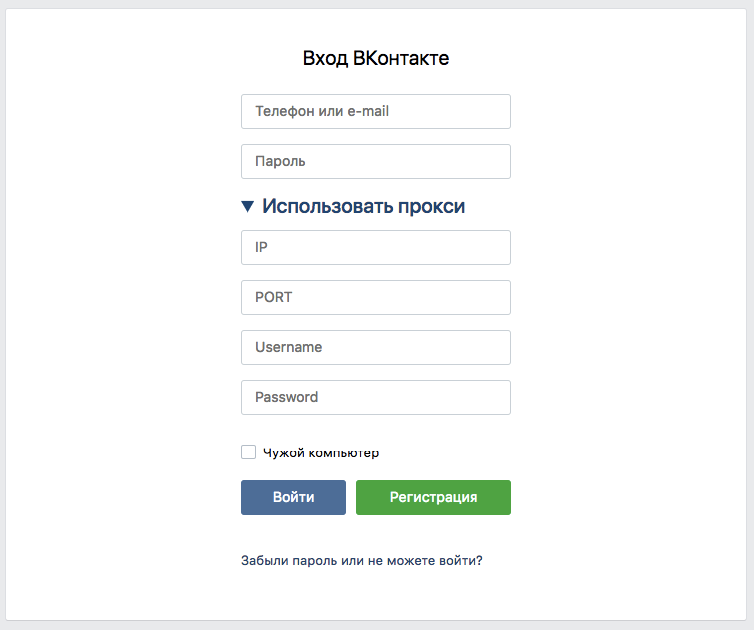
11. Мне нужен номер участника AACT.
Участник программы SciFinder
® Benefit12. Как войти в программу SciFinder ® участника ACS?
Контент только для членов ACS
13. Я являюсь членом ACS. Когда я пытаюсь получить доступ к содержимому только для членов ACS с помощью своего идентификатора ACS, я вижу сообщение, указывающее, что я не являюсь участником ACS.
14. Я член ACS. Когда я пытаюсь получить доступ к содержимому только для членов ACS с помощью своего идентификатора ACS, я вижу сообщение о том, что мое членство истекло. Как мне получить доступ к этому контенту?
Контент только для членов AACT
15. Я являюсь членом AACT. Когда я пытаюсь получить доступ к содержимому только для участников AACT с помощью своего идентификатора ACS, я вижу сообщение, указывающее, что я не являюсь участником AACT.
Служба поддержки пользователей ACS и AACT
16.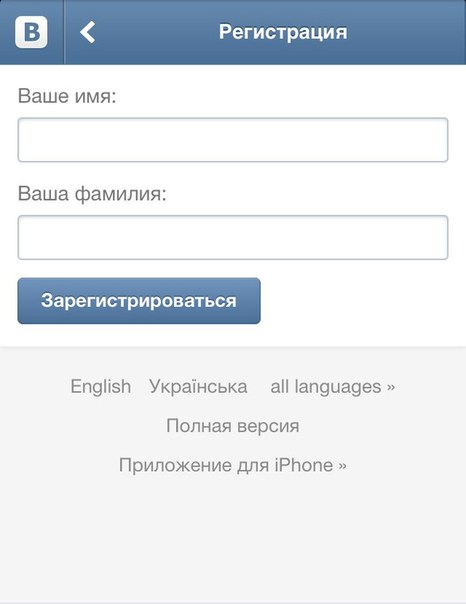 Как связаться со службой поддержки?
Как связаться со службой поддержки?
1. Система не распознает мое имя пользователя/идентификатор ACS.
Мы можем отправить вам ваше имя пользователя и новый пароль для доступа к вашей учетной записи. Если вы знаете адрес электронной почты, который вы использовали для регистрации, перейдите в раздел Забыли имя пользователя или пароль.
Если вы не можете вспомнить адрес электронной почты или если у вас больше нет доступа к этой учетной записи электронной почты, обратитесь в службу поддержки:
- Электронная почта
- Телефон: 800-227-5558 (только в США) или 202-872-4600 (за пределами США). Время работы: пн. — Пт. (кроме праздничных дней) с 8:30 до 19:00. ЕТ.
2. Я забыл свое имя пользователя и/или пароль.
Чтобы сбросить пароль и/или восстановить имя пользователя:
- Перейдите в раздел Забыли имя пользователя или пароль.
- Чтобы сбросить пароль, введите адрес электронной почты, который вы использовали при создании учетной записи.
 Мы отправим вам электронное письмо со ссылкой для сброса пароля.
Мы отправим вам электронное письмо со ссылкой для сброса пароля. - Чтобы восстановить имя пользователя, щелкните ссылку Забыли имя пользователя на странице «Сброс пароля». Введите адрес электронной почты, связанный с вашим идентификатором ACS, и мы отправим вам сообщение электронной почты с вашим именем пользователя.
3. Я не могу войти со своим именем пользователя/паролем.
И имя пользователя, и пароль вводятся с учетом регистра (т. е. MaryWild — это не то же самое, что marywild). Возможно, будет проще использовать функции копирования и вставки, чтобы убедиться, что вы используете правильный регистр.
Если это не проблема, обратитесь в службу поддержки клиентов:
- Электронная почта
- Телефон: 800-227-5558 (только в США) или 202-872-4600 (за пределами США). Время работы: пн. – Пт. (кроме праздничных дней) с 8:30 до 19:00. ЕТ.
4. Я использовал Забыли имя пользователя/пароль, но не получил электронное письмо.
Проверьте спам-фильтр на наличие сообщения со строкой темы «Запрос сброса пароля идентификатора ACS» или «Запрос имени пользователя идентификатора ACS». Вы также должны включить получение сообщений от [email protected].
Если это не проблема, обратитесь в службу поддержки клиентов:
- Электронная почта
- Телефон: 800-227-5558 (только в США) или 202-872-4600 (за пределами США). Время работы: пн. – Пт. (кроме праздничных дней) с 8:30 до 19:00. ЕТ.
5. Как изменить адрес электронной почты для моей учетной записи/идентификатора ACS?
- Войдите на сайт www.acs.org, используя свой идентификатор ACS (имя пользователя и пароль).
- Доступ к моей учетной записи через раскрывающееся меню рядом с вашим именем в верхнем заголовке.
- Обновите свой пароль, адрес электронной почты, номера телефонов и факсов и/или адреса.
Что делать, если я не могу получить доступ к адресу электронной почты, который я использовал при регистрации?
Обратитесь в службу поддержки клиентов:
- Электронная почта
- Телефон: 800-227-5558 (только в США) или 202-872-4600 (за пределами США).
 Время работы: пн. – Пт. (кроме праздничных дней) с 8:30 до 19:00. ЕТ.
Время работы: пн. – Пт. (кроме праздничных дней) с 8:30 до 19:00. ЕТ.
6. Как деактивировать свою учетную запись/ID ACS?
Связаться со службой поддержки:
- Электронная почта
- Телефон: 800-333-9511 (только в США) или 614-447-3776 (за пределами США). Время работы: пн. – Пт. (кроме праздничных дней) с 8:30 до 19:00. ЕТ.
7. Каков требуемый формат моего имени пользователя и пароля?
Имя пользователя и пароль должны состоять из комбинации от 4 до 16 символов и могут включать буквы, цифры и следующие специальные символы: подчеркивание (_), дефис (-), точку (.) и символ @. Они не могут включать пробелы.
И имя пользователя, и пароль чувствительны к регистру (т. е. MaryWild — это не то же самое, что marywild).
8. Мой идентификатор ACS не связан с моим номером участника ACS или AACT.
Обратитесь в службу поддержки:
- Электронная почта
- Телефон: 800-333-9511 (только в США) или 614-447-3776 (за пределами США).
 Время работы: пн. – Пт. (кроме праздничных дней) с 8:30 до 19:00. ЕТ.
Время работы: пн. – Пт. (кроме праздничных дней) с 8:30 до 19:00. ЕТ.
9. У меня несколько идентификаторов ACS. Могу ли я их совместить?
Обратитесь в службу поддержки клиентов:
- Электронная почта
- Телефон: 800-333-9511 (только в США) или 614-447-3776 (за пределами США). Время работы: пн. – Пт. (кроме праздничных дней) с 8:30 до 19:00. ЕТ.
10. Мне нужен мой номер члена ACS.
Воспользуйтесь нашим онлайн-инструментом для поиска, чтобы найти свой номер участника ACS. Вы также можете найти свой номер участника на своей членской карточке и на почтовом ярлыке вашего экземпляра C&EN. Это либо первые семь, либо первые восемь цифр вашего почтового ярлыка. Следующая информация помогает определить ваш номер участника:
Семь цифр, за которыми следует буква алфавита.
Пример: 1234567X.
В этом случае уберите букву в конце и добавьте ноль впереди.
Пример: 01234567.
Семь цифр, за которыми следует пробел и еще несколько цифр.
Пример: 1234567 432.
В этом случае введите только первые 7 цифр.
Пример: 1234567.
Восемь цифр без букв алфавита
В этом случае введите все восемь цифр.
Пример: 01343444.
Есть вопросы? Связаться со службой поддержки клиентов:
- Электронная почта
- Телефон: 800-333-9511 (только в США) или 614-447-3776 (за пределами США). Время работы: пн. – Пт. (кроме праздничных дней) с 8:30 до 19:00. ЕТ.
11. Мне нужен мой номер участника AACT.
Ваш номер участника AACT указан в электронном письме с подтверждением членства. Вы также можете обратиться в службу поддержки клиентов AACT.
- Электронная почта
- Телефон: 877-233-7440 (только в США) или 614-447-3878 (за пределами США). Время работы: пн. – Пт. (кроме праздничных дней) с 8:30 до 19:00. ЕТ.
12. Как мне войти в программу ACS Member SciFinder ® Benefit?
Если вы участвуете в программе ACS Member SciFinder , ваши учетные данные SciFinder не зависят от вашего идентификатора ACS и выдаются вам CAS.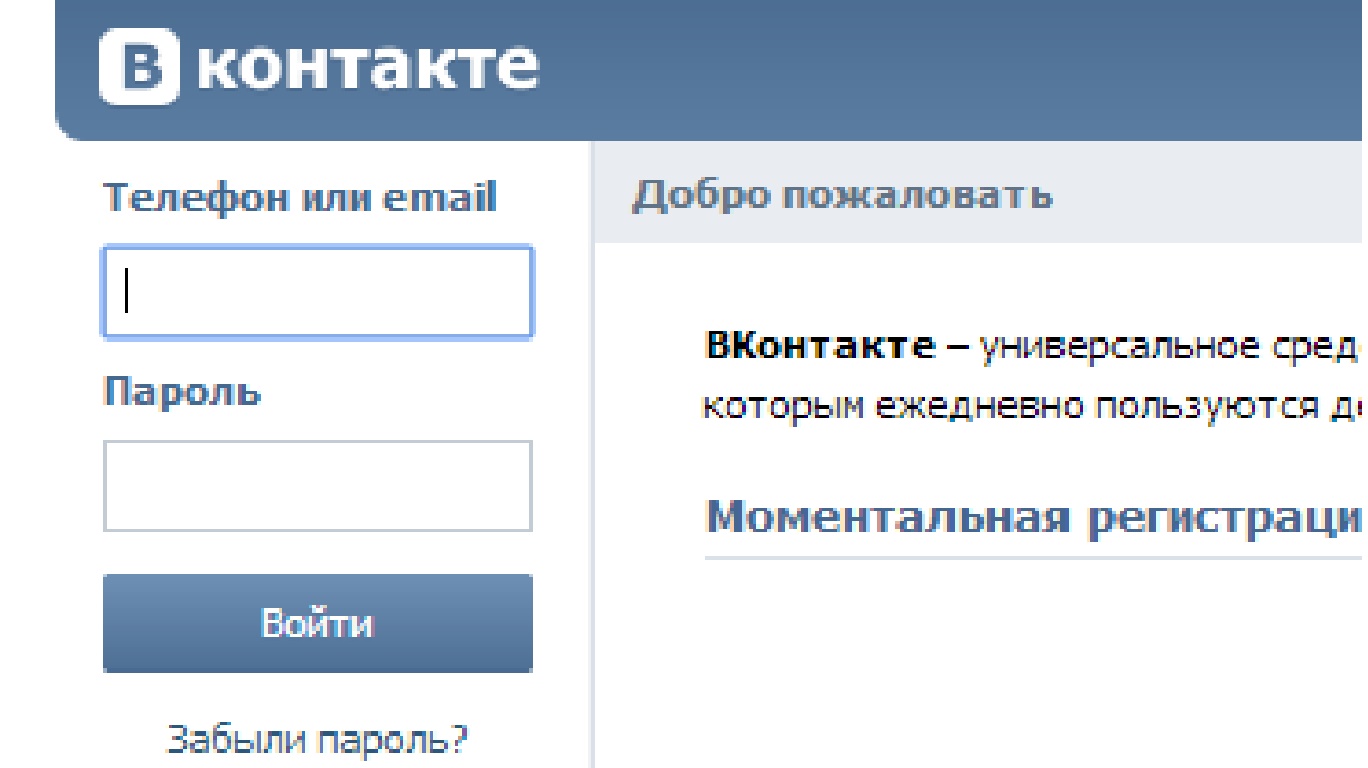 С центром обслуживания клиентов CAS можно связаться по адресу [email protected] или по телефону 1-800-753-4227 или 1-614-447-3700.
С центром обслуживания клиентов CAS можно связаться по адресу [email protected] или по телефону 1-800-753-4227 или 1-614-447-3700.
13. Я являюсь членом ACS. Когда я пытаюсь получить доступ к содержимому только для членов ACS с помощью своего идентификатора ACS, я вижу сообщение, указывающее, что я не являюсь членом ACS.
Идентификатор ACS, который вы используете для доступа к содержимому только для членов ACS, должен быть связан с вашим номером участника ACS. Если у вас есть несколько идентификаторов ACS, войдите в систему, используя тот, который включает ваш номер члена ACS. Если вы не уверены, что ваш идентификатор ACS связан с вашим членством в ACS, обратитесь в службу поддержки клиентов:
- Электронная почта
- Телефон: 800-333-9511 (только в США) или 614-447-3776 (за пределами США). Время работы: пн. – Пт. (кроме праздничных дней) с 8:30 до 19:00. ЕТ.
14. Я член ACS. Когда я пытаюсь получить доступ к содержимому только для членов ACS с моим идентификатором ACS, я вижу сообщение, указывающее, что мое членство истекло.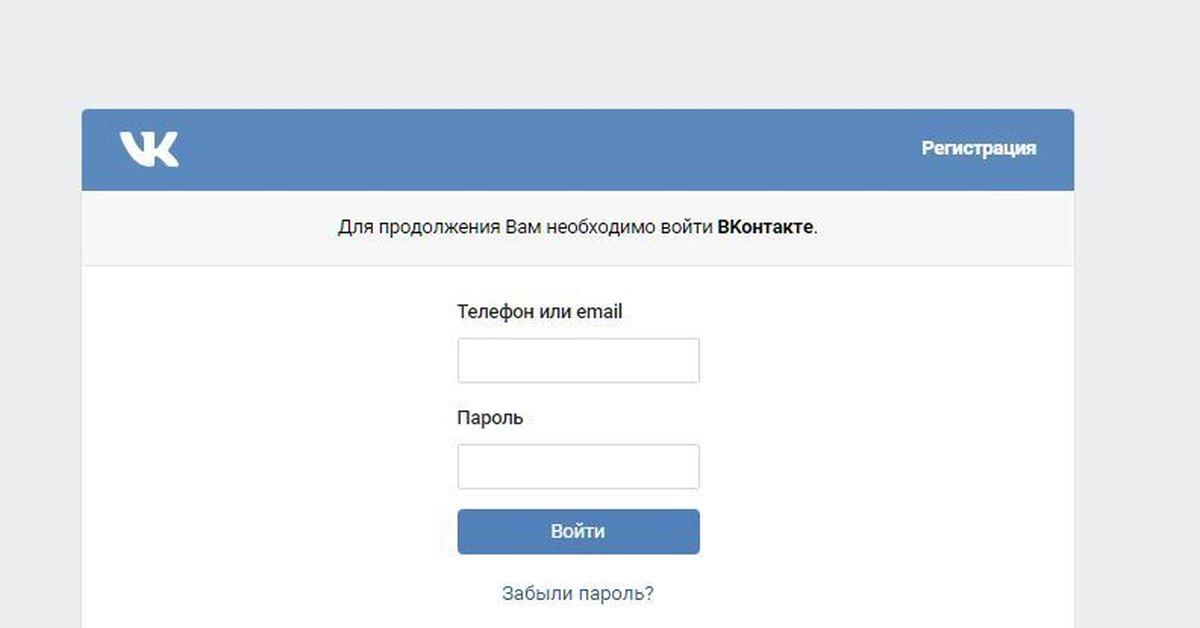 Как мне получить доступ к этому контенту?
Как мне получить доступ к этому контенту?
Чтобы получить доступ к содержимому только для членов ACS, которое является преимуществом участника, ваше членство должно быть действующим. Чтобы продлить свое членство через Интернет, вы можете щелкнуть ссылку продления, которая появилась при попытке доступа к защищенному контенту, или вы можете войти на www.renew.acs.org. Чтобы проверить текущий статус членства или продлить его по телефону, обратитесь в службу поддержки клиентов:
- Электронная почта
- Телефон: 800-333-9511 (только в США) или 614-447-3776 (за пределами США). Время работы: пн. – Пт. (кроме праздничных дней) с 8:30 до 19:00. ЕТ.
15. Я член AACT. Когда я пытаюсь получить доступ к содержимому только для участников AACT с помощью своего идентификатора ACS, я вижу сообщение, указывающее, что я не являюсь участником AACT.
Идентификатор ACS, который вы используете для доступа к Контенту только для участников AACT, должен быть связан с вашим номером участника AACT.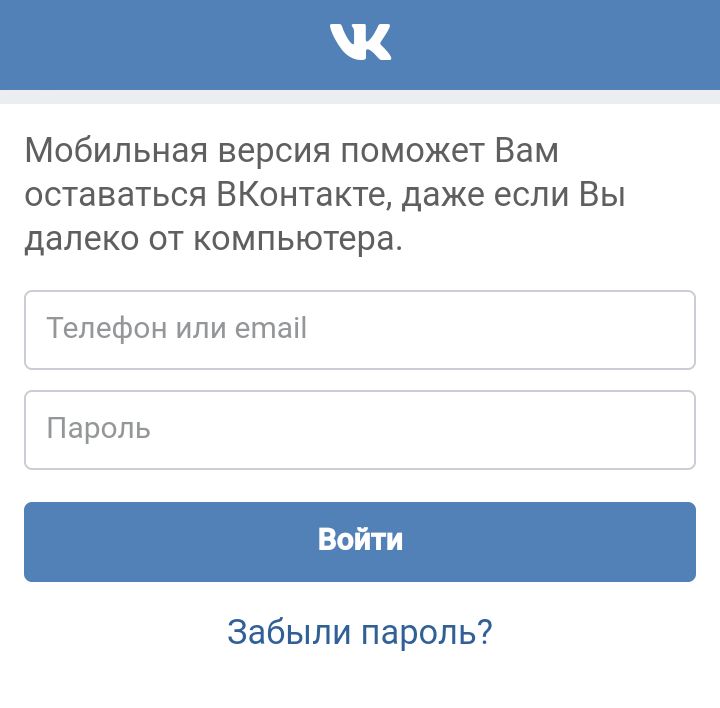 Если у вас есть несколько идентификаторов ACS, войдите в систему, используя тот, который включает ваш номер участника AACT. Если вы не уверены, что ваш идентификатор ACS связан с вашим членством в AACT, обратитесь в службу поддержки клиентов AACT.
Если у вас есть несколько идентификаторов ACS, войдите в систему, используя тот, который включает ваш номер участника AACT. Если вы не уверены, что ваш идентификатор ACS связан с вашим членством в AACT, обратитесь в службу поддержки клиентов AACT.
- Электронная почта
- Телефон: 877-233-7440 (только в США) или 614-447-3878 (за пределами США). Время работы: пн. – Пт. (кроме праздничных дней) с 8:30 до 19:00. ЕТ.
16. Обратитесь в службу поддержки клиентов.
По вопросам входа в учетную запись ACS и/или онлайн-профиль:
- Электронная почта
- Телефон: 800-227-5558 (только в США) или 202-872-4600 (за пределами США). Время работы: пн. – Пт. (кроме праздничных дней) с 8:30 до 19:00. ЕТ.
По вопросам о вашем членстве в ACS (например, продление, подписка на журналы, членство в подразделении, электронные списки) обращайтесь в Службу поддержки участников:
- Электронная почта
- Телефон: 800-333-9511 (только в США) или 614-447-3776 (за пределами США).



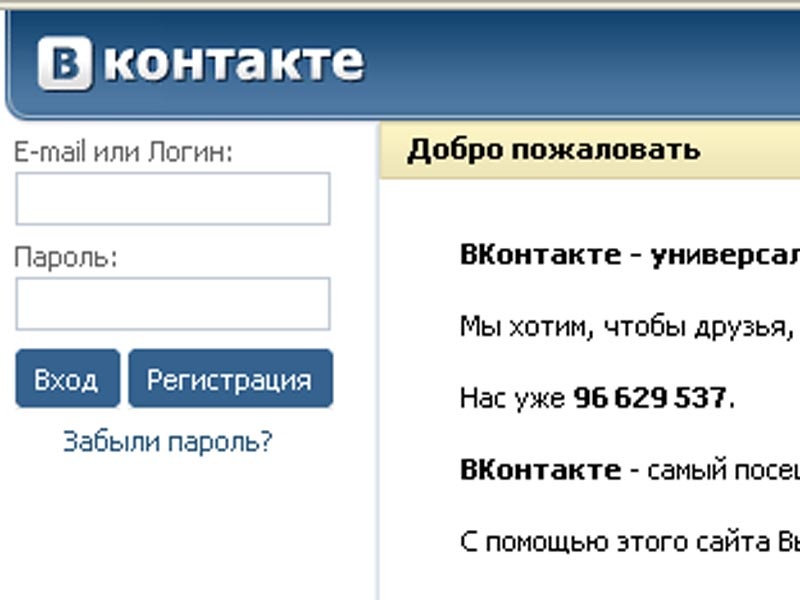 Мы отправим вам электронное письмо со ссылкой для сброса пароля.
Мы отправим вам электронное письмо со ссылкой для сброса пароля. Время работы: пн. – Пт. (кроме праздничных дней) с 8:30 до 19:00. ЕТ.
Время работы: пн. – Пт. (кроме праздничных дней) с 8:30 до 19:00. ЕТ.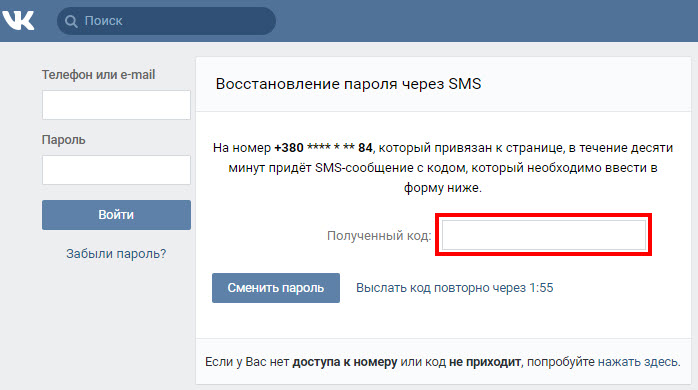 Время работы: пн. – Пт. (кроме праздничных дней) с 8:30 до 19:00. ЕТ.
Время работы: пн. – Пт. (кроме праздничных дней) с 8:30 до 19:00. ЕТ.